Hvordan bruke Siri med AirPods og AirPods Pro
Miscellanea / / August 05, 2021
Hvis du er en iOS-bruker, er du sannsynligvis kjent med Airpods og Airpods pro. Begge hodetelefonene er små og designet med en mikrofon som kobles trådløst til iPhone. Ikke bare kan du lytte til musikk og snakke med Airpods. Men du kan også snakke med Siri og utføre oppgaver som å justere volumer osv. Men du kan gjøre mer hvis du bruker Siri med Airpods og Airpods Pro for å gjøre livet ditt enklere.
Du kan bruke Siri uten å berøre iPhone, bare med talekommandoer, for å få all nødvendig informasjon og oppgaver gjort. Det høres veldig kult ut, og heldigvis er det mulig og veldig enkelt å bruke.

Innholdsfortegnelse
-
1 Hvordan bruke Siri med AirPods og AirPods Pro
- 1.1 Metode 1: Bruk “Hey Siri” talekommando
- 1.2 Metode 2: Slå på Siri manuelt
- 1.3 Metode 3: Bruke en kunngjøringsmelding
- 2 Konklusjon
Hvordan bruke Siri med AirPods og AirPods Pro
Siden det er tre måter å slå på og bruke Siri med Airpods og Airpod Pro, vil vi nevne alle metodene nedenfor, som fungerer både for Airpods og Airpods Pro.
Metode 1: Bruk “Hey Siri” talekommando
Hvis du har konfigurert Siri på iOS-enheten din, trenger du bare å si en kommando, og Siri vil svare. Ved hjelp av Airpods er det veldig enkelt å ringe Siri og utføre visse oppgaver og få informasjon; for de fleste iOS-enheter må imidlertid funksjonen være aktivert manuelt.
Trinn 1) For det første, gå til din Innstillinger app på iOS-enheten din, og på Innstillinger-siden, klikk på Siri & Search alternativ.
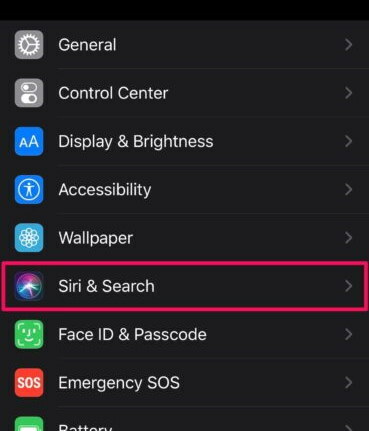
Steg 2) Nå, på Siri & Search-siden, bytt på Lytt etter “Hei Siri” alternativet, kan du tilpasse stemmen nedenfor ved å klikke i Siri-stemmealternativet og velge en.
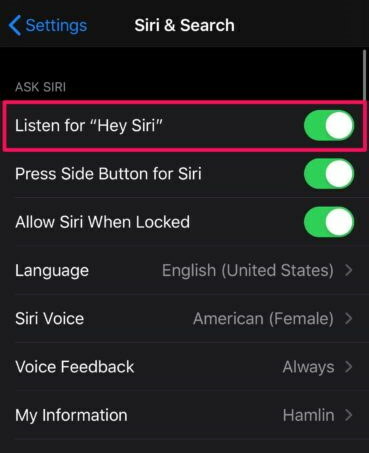
Trinn 3) Til slutt, du trenger nå bare å si Hei Siri og Siri vil svare på deg via Airpods.
Metode 2: Slå på Siri manuelt
Både for Airpod og Airpod Pro er det en berøringssensor for å veksle mellom støyreduksjon og gjennomsiktighetsmodus eller for å kontrollere sanger, volum osv. Du kan slå på Siri manuelt ved å dobbeltklikke på ved å trykke og holde fingeren på berøringssensoren.

Hvis du bruker en eldre versjon av Airpod og Airpod Pro, foreslås det at du må trykke på begge sider av Airpods for å ringe til Siri. Denne teknikken er bare gyldig for første og andre generasjons AirPods. Imidlertid, hvis du bruker en nyere versjon av Airpod eller Airpod Pro. For å ringe Siri for å lytte til deg, må du trykke og holde inne sensoren på Airpod.

Metode 3: Bruke en kunngjøringsmelding
Til nå har du lært å ringe Siri via talekommando og manuelt, men det er en tredje måte for de som bruker andre generasjon Airpod og Airpod Pro. Med H1 Chip og iOS V13.2 har en ny funksjon blitt introdusert. Nå kan Siri lese tekstmeldingene dine når du mottar dem, funksjonen er fantastisk. Det sparer deg bryet med å sjekke telefonen mens du kjører; for å bruke denne funksjonen må du imidlertid slå på denne funksjonen.
Trinn 1) For det første, åpne opp Innstillinger app deretter over til Varsler alternativet på Innstillinger-siden.
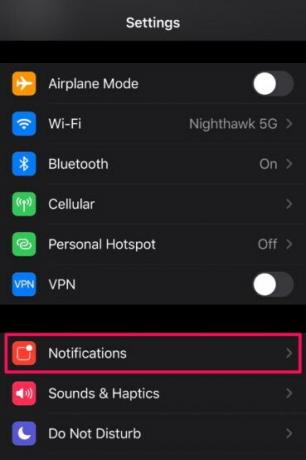
Steg 2) På varslingssiden klikker du på Kunngjør meldinger med Siri alternativet, som standard, vil det være slått av, så du må aktivere funksjonen.

Trinn 3) Nå, slå på Kunngjør meldinger med Siri alternativet, og sørg for at under etiketten Announce Messages From Meldinger alternativet er slått på.
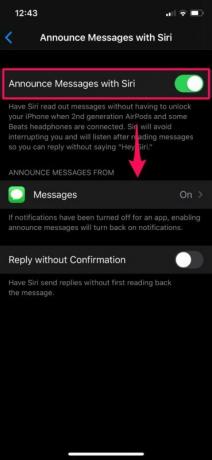
Videre, hvis du ønsker å svare på meldingen med Siri uten å lese den, kan du slå på Svar uten bekreftelsesalternativet nedenfor.
Konklusjon
Dette er tre måter du kan bruke Siri gjennom Airpods og Aipods Pro på. Først av alt, hvis du bare ønsker at Siri skal oppføre deg når som helst, så ringer du. Du må slå på Hey Siri-kommandofunksjonen. Etter det trenger du bare å si, og Siri vil svare.
Den andre metoden er litt annerledes for Airpods og AirPods pro. For første generasjon og andre generasjon må du trykke på siden av Airpods for å innkalle Siri manuelt. Hvis du bruker den nyeste versjonen av Airpods, trenger du bare å trykke på og holde inne sensoren for å ringe til Siri.
Den siste metoden er veldig nyttig hvis du slår på kunngjøringsmeldingen på Siri-funksjonen på iOS-enheten din. Så når du vil motta en melding på enheten. Siri vil lese den for deg og vil også be deg om hva du skal svare på.
Redaktørens valg:
- Slik bruker du Siri-forslag i Mail-appen på iOS og macOS
- Endre Siris tale, aksent, kjønn og språk i iOS, iPadOS eller macOS
- Bruk Siri til å spille sanger i Spotify; Som å bruke Siri til Apple Music!
- Bruk AirPods til å bestille en drosje på Uber via Siri
- Løs iPad-varsling Høres ikke ut
Rahul er en informatikkstudent med en massiv interesse for tekniske og kryptokurrencyemner. Han bruker mesteparten av tiden på å skrive eller høre på musikk eller reise på usynlige steder. Han mener at sjokolade er løsningen på alle problemene hans. Livet skjer, og kaffe hjelper.

![Slik installerer du lager-ROM på Ctroniq Wiz 5 [Firmware Flash File / Unbrick]](/f/9b07b6425f37d80ce66b45a7899d8aa6.jpg?width=288&height=384)
![Slik installerer du lager-ROM på Mango Galicia [Firmware Flash File / Unbrick]](/f/9b4aa4855511b7b6aef3d5e7d533694f.jpg?width=288&height=384)
